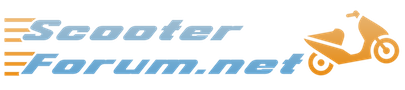#Bas
-
Nieuwe Tutorial scooterdesign maken in photoshop (niet reageren aub)
kan hier een sticky van gemaakt worden ?
Omdat er veel vraag is naar kleurdesigns hier een tutorial hoe je zelf je eigen scoot kan designen in photoshop....
Eerst even een schema met de benamingen van de 'tools' die je moet gebruiken,dan weet iedereen waar ik over praat in de tuturial:

Stap 1
Foto zoeken
Je kan in principe elke (grote) scherpe foto gebruiken maar het best kan je een foto zoeken van een scooter met een lichte kleur en met weinig stickers.Op lichtere fotos kan je meer kleuren gebruiken.
Stap 2
Kappen Selecteren
Maak voor je begint een nieuwe layer aan:

Je hebt de foto voor je nu, selecteer de polygonal lasso tool.Ga nu op de rand van een kap staan en klik 1x op de muis,je ziet als je nu de muis beweegt dat er een 'touw' aan zit.
Ga nu een stukje verder over de rand van de kap en klik steeds tot je de hele kap geselecteerd hebt:

Stap 3
De kap kleur geven
Kies een mooi kleurtje,hoe dat moet hoef ik niet uit te leggen neem ik aan.Klik nu op de 'bucketpaint tool', en klik in het geselecteerde gedeelte.
Nu komt het lastige en het kan dat het niet lukt dat je het gewenste effect krijgt...
Ga in naar het menutje van je layer:

Probeer nu gewoon vanalles uit het menutje, je kan de kleur ook nog beinvloeden door de opacity te veranderen:

Niet elke foto is hetzelfde dus het is vaak gewoon veel proberen met photoshop.Je kan dus ook als je de kleur donkerder of lichter wilt maken de layer kopieren en dan weer met de instellingen van die layer gaan kloten.
Dit doe je bij alle kappen en dan heb je een mooi design als het goed is
Kartelige randjes wegwerken met de blurtool
Thx to Ephymerous

Met de blur tool kan je van die kartillige randjes wegwerken, dus als je bijv 2 kappen hebt met iedereen een verschillende kleur, dan zit daar tussen vaak nog een lelijk randje... dat randje kan je dus weg werken met de blur tool....
Meer over Selecteren
Thx to Ephymerous

Je kent nu de lasso tool, maar er zijn meer manieren om vlakken te selecteren, zo heb je de 'magic wand tool', deze tool is redelijk 'slim' als je met de magic wand tool op een vlak klikt selecteert ie meteen het hele vlak... ga door met op het vlak klikken en het gaat steeds precieser, maar je moet er maar ff mee experimenteren dan is het wel te begrijpen (Magic Wand Tool is btw de tool die eruit ziet - he gek ook - als een toverstafje
(Magic Wand Tool is btw de tool die eruit ziet - he gek ook - als een toverstafje  )
)
Je hebt ook nog de 'Marque Tool' hiermee kan je bijv vierkanten/rechthoeken/rondjes selecteren... als je de muis wat langer ingedrukt houd op de tool komt er een pull down menu en kan je oa het rondje selecteren....
Zoals gezegt heeft photoshop gigantisch veel mogelijkheden,probeer ook ook de tutorials van andere sites als je echt goed wil worden erin:
www.web-con.nl
www.stridingstudio.net
www.fotosoep.nl

kan hier een sticky van gemaakt worden ?
Omdat er veel vraag is naar kleurdesigns hier een tutorial hoe je zelf je eigen scoot kan designen in photoshop....
Eerst even een schema met de benamingen van de 'tools' die je moet gebruiken,dan weet iedereen waar ik over praat in de tuturial:

Stap 1
Foto zoeken
Je kan in principe elke (grote) scherpe foto gebruiken maar het best kan je een foto zoeken van een scooter met een lichte kleur en met weinig stickers.Op lichtere fotos kan je meer kleuren gebruiken.
Stap 2
Kappen Selecteren
Maak voor je begint een nieuwe layer aan:

Je hebt de foto voor je nu, selecteer de polygonal lasso tool.Ga nu op de rand van een kap staan en klik 1x op de muis,je ziet als je nu de muis beweegt dat er een 'touw' aan zit.
Ga nu een stukje verder over de rand van de kap en klik steeds tot je de hele kap geselecteerd hebt:

Stap 3
De kap kleur geven
Kies een mooi kleurtje,hoe dat moet hoef ik niet uit te leggen neem ik aan.Klik nu op de 'bucketpaint tool', en klik in het geselecteerde gedeelte.
Nu komt het lastige en het kan dat het niet lukt dat je het gewenste effect krijgt...
Ga in naar het menutje van je layer:

Probeer nu gewoon vanalles uit het menutje, je kan de kleur ook nog beinvloeden door de opacity te veranderen:

Niet elke foto is hetzelfde dus het is vaak gewoon veel proberen met photoshop.Je kan dus ook als je de kleur donkerder of lichter wilt maken de layer kopieren en dan weer met de instellingen van die layer gaan kloten.
Dit doe je bij alle kappen en dan heb je een mooi design als het goed is
Kartelige randjes wegwerken met de blurtool
Thx to Ephymerous

Met de blur tool kan je van die kartillige randjes wegwerken, dus als je bijv 2 kappen hebt met iedereen een verschillende kleur, dan zit daar tussen vaak nog een lelijk randje... dat randje kan je dus weg werken met de blur tool....
Meer over Selecteren
Thx to Ephymerous

Je kent nu de lasso tool, maar er zijn meer manieren om vlakken te selecteren, zo heb je de 'magic wand tool', deze tool is redelijk 'slim' als je met de magic wand tool op een vlak klikt selecteert ie meteen het hele vlak... ga door met op het vlak klikken en het gaat steeds precieser, maar je moet er maar ff mee experimenteren dan is het wel te begrijpen
Je hebt ook nog de 'Marque Tool' hiermee kan je bijv vierkanten/rechthoeken/rondjes selecteren... als je de muis wat langer ingedrukt houd op de tool komt er een pull down menu en kan je oa het rondje selecteren....
Zoals gezegt heeft photoshop gigantisch veel mogelijkheden,probeer ook ook de tutorials van andere sites als je echt goed wil worden erin:
www.web-con.nl
www.stridingstudio.net
www.fotosoep.nl